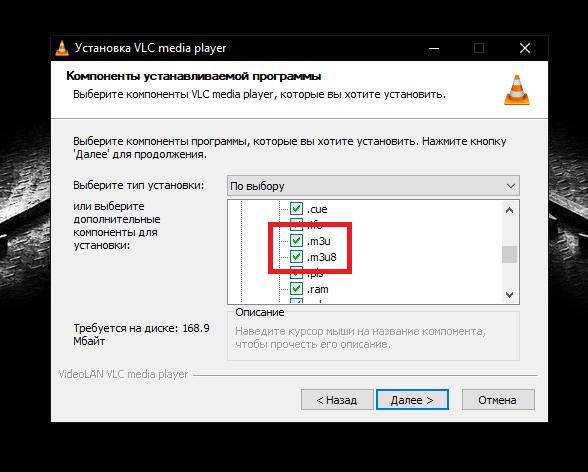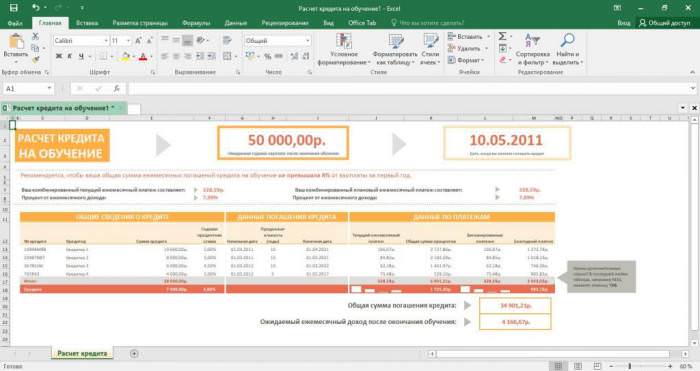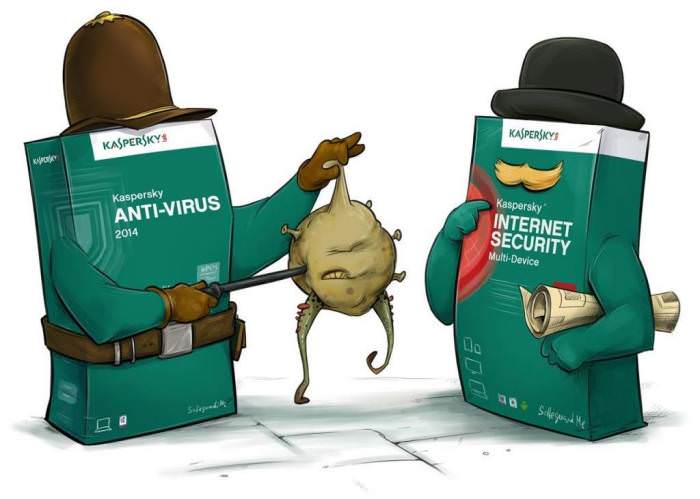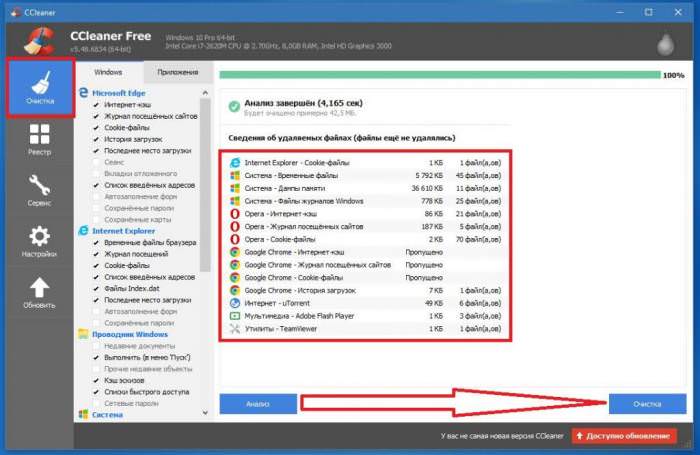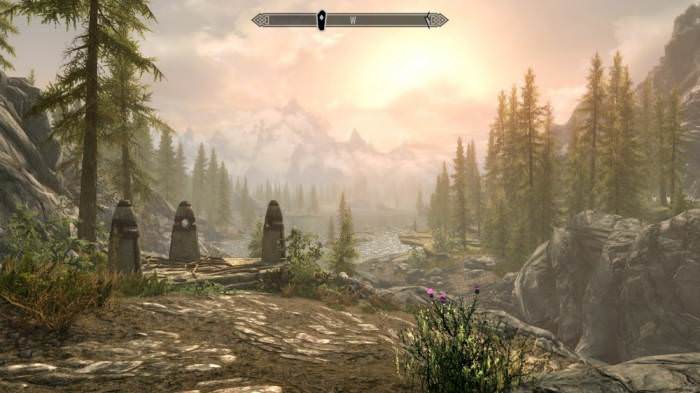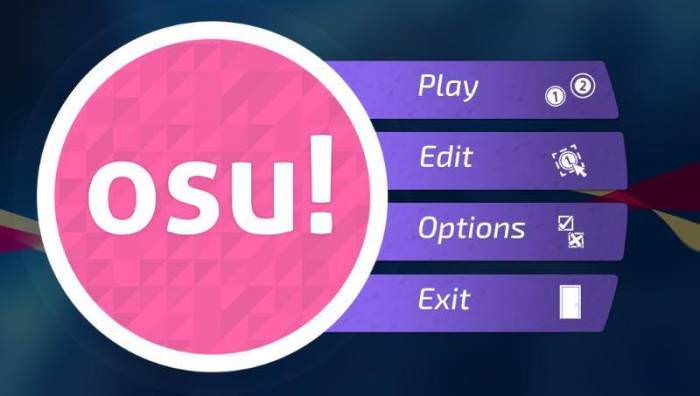На сучасному етапі розвитку аудіотехніки, комп’ютерних і мобільних пристроїв, які можуть бути використані для прослуховування музики, неможливо собі уявити, щоб хоч хтось з користувачів або завзятих меломанів не користувався еквалайзером. Природно, якщо мова йде про відтворення музичних треків саме на комп’ютері, користувачі тут же починають шукати відповідні налаштування і… не знаходять їх (а якщо і знаходять, то не знають, що з ними робити). У зв’язку з цим варто розглянути деякі питання з приводу того, як налаштувати еквалайзер на комп’ютері з Windows 7 або з будь-якої іншої ОС на борту. Але для початку слід навести короткі теоретичні відомості про використання такого інструменту.
Що таке еквалайзер: загальне поняття
Еквалайзери, які використовуються на комп’ютерах у вигляді додатково підключається або самостійного програмного забезпечення, за аналогією зі своїми «залізними» побратимами, призначені для отримання контролю в управлінні виділеними діапазонами частот відтворюваних аудіозаписів.

У залежності від типу вони можуть мати від трьох (баси, середні і верхні частоти) і більше діапазонів, які можна змінювати для кожного каналу самостійно або використовувати для таких цілей вбудовані шаблони і налаштування. Деякі з них можуть оснащуватися додатковими модулями, що дозволяють застосовувати посилення загальної гучності відтвореного треку у вигляді попереднього підсилювача (Pre-Amp), роздільниками частот (Crossover), всілякими розширювачами стерео-панорами, як для всього треку (Stereo Enhancer), так і для окремо взятого діапазону (наприклад, X-Wide Bass). Від наявності такої великої кількості параметрів у багатьох користувачів, що називається, розбігаються очі, оскільки вони в точності не уявляють собі, як налаштувати еквалайзер на Windows 7 і в подібних системах, не говорячи вже і про те, що просто не знають, де саме шукати налаштування цих параметрів. Спробуємо розібратися, де все це знаходиться і як виставити необхідні опції для отримання максимально якісного звучання.
Де в Windows знайти настройки еквалайзера?
Насамперед слід чітко розуміти, що ні в одній ОС Windows власних еквалайзерів у вигляді самостійного немає.
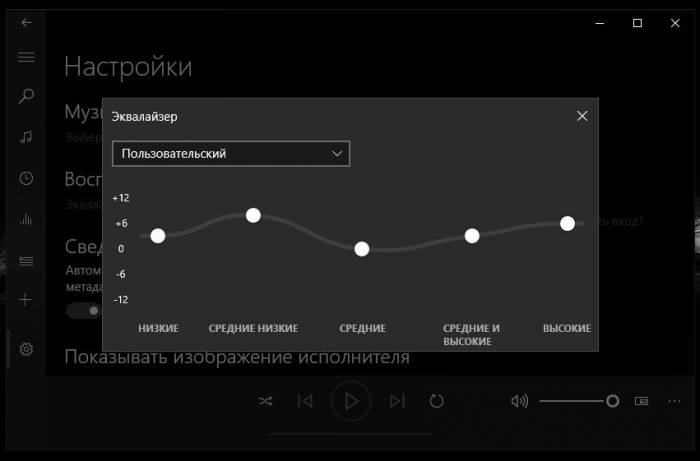
Такі модулі можна, правда, знайти в настройках звуку або в програвачах, вбудованих в оболонку системи (раніше це був лише стандартний плеєр Windows Media, а в більш нових системах з’явився ще й аплет «Музика Groove»). Але при наявності на комп’ютері саундкарт Realtek завжди можна скористатися налаштуваннями мікшера, який встановлюється разом з драйверами звукового адаптера. На цьому акцент зробимо пізніше, а поки перейдемо до стандартних налаштувань Windows.
Говорячи про те, як налаштувати еквалайзер на Windows 7 і вище, для початку можна порадити викликати з «Панелі управління» стандартний розділ звуку, вибрати пристрій, що використовується для відтворення і перейти до настроювання його параметрів властивості. Якщо потрібно налаштувати інший пристрій, через ПКМ необхідно вибрати пункт відображення прихованих і відключених девайсів.
Як налаштувати еквалайзер на Windows 7 або в аналогічних системах?
Серед усього того, що там буде представлено, в першу чергу потрібно звернути увагу на вкладку Enhancments.
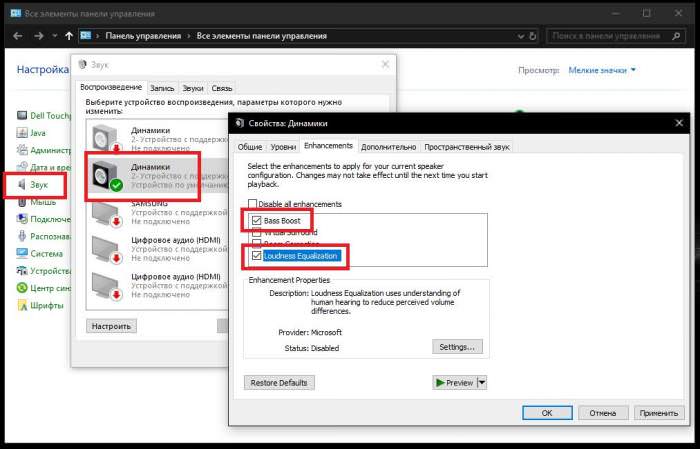
Тут в налаштуваннях «рідних» параметрів не так вже й багато, як хотілося б. По-перше, за допомогою першого інструменту, Bass Boost, можна трохи автоматично посилити низькі частоти, а по-друге, за рахунок активації пункту Loudness Equalization можна застосувати загальне посилення гучності, але тільки за рахунок підвищення деяких рівнів частот, які власноруч перебудувати не можна. Як бачимо, опції досить убогі.
Налаштування звукових карт Realtek
Зате власникам санудмодулей Realtek (а також власникам професійних і напівпрофесійних звукових карт) пощастило набагато більше, оскільки в налаштуваннях мікшерного пульта еквалайзер є! Як налаштувати еквалайзер на Windows 7 в цій ситуації?
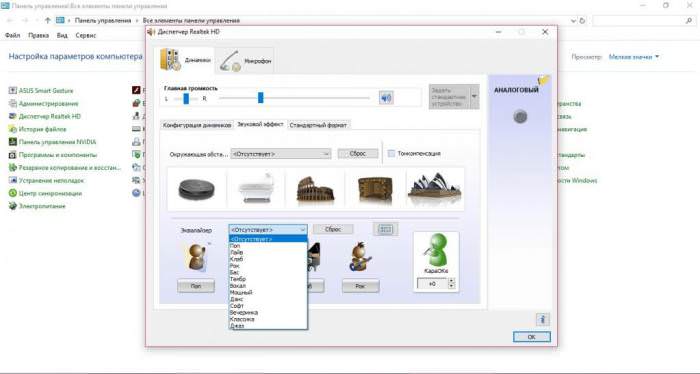
Якщо ви в цій справі є новачком, краще звернути увагу на наявні у вашому розпорядженні вбудовані шаблони (рок, поп, джаз, радіо і т. д.), після застосування яких відповідні їм звукові схеми будуть встановлені автоматично. З іншого боку, можете поекспериментувати з налаштуваннями самостійно, підвищуючи або знижуючи рівні вибраних частотних діапазонів шляхом використання спеціальних фейдерів. Коли трек зазвучить, як вам здається, в оптимальному варіанті, створену схему можна зберегти у вигляді шаблону для подальшого використання.
Як налаштувати еквалайзер на Windows 7 на чистий звук і основи роботи з плеєрами
Але ось захоплюватися підвищенням гучності вибраної частоти не варто. Справа в тому, що це може позначитися не тільки на якості відтворюваного аудіоматеріалу, але і призвести до більш трагічних наслідків, коли дифузори колонок не витримають перевантажень (найчастіше з низьким і високим частотам) і просто порвуть. Та й взагалі, при дуже значному посиленні частот можуть з’явитися спотворення, хрипи, замикання та інші побічні ефекти. Кому ж це сподобається?
Але давайте подивимося, як налаштувати еквалайзер на Windows 7, щоб треки на комп’ютері звучали в оптимальному режимі. Для отримання кришталево чистого звучання при налаштуванні слід відштовхуватися саме від типу своєї акустики. Так, наприклад, який сенс підвищувати високі частоти близько 20 кГц, якщо ваші колонки на їх відтворення не розраховані? Крім того, якщо хочете, щоб музика звучала якісно і жваво, не захоплюйтеся преампами.
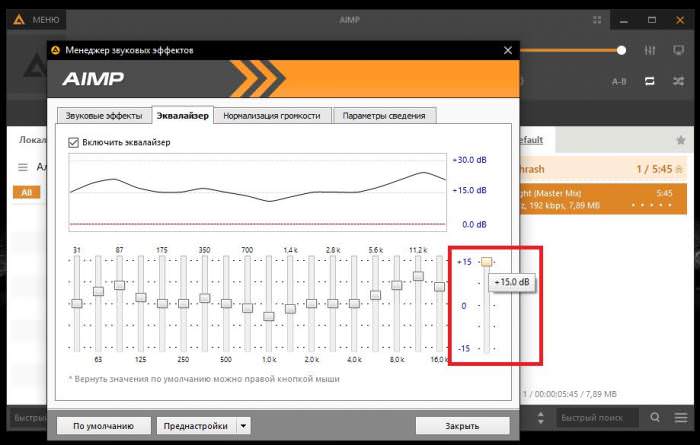
У тому ж популярному плеєрі AIMP такий інструмент є. Але як налаштувати еквалайзер на Windows 7 на ноутбуці з метою отримання оптимального режиму відтворення? Знову ж таки, при надмірному підвищенні загального рівня гучності прямо в еквалайзері можна домогтися зворотного ефекту, описаного вище. Крім того, можна поекспериментувати одночасно з посиленням частот в плеєрі, але застосовуючи при цьому зниження загального рівня гучності в самій системі. А ось власні експерименти краще почати з виставлення всіх частот в нульові позиції (схема за замовчуванням Flat або «порожня»), а потім по черзі додавати або прибирати потрібні смуги по рівню.
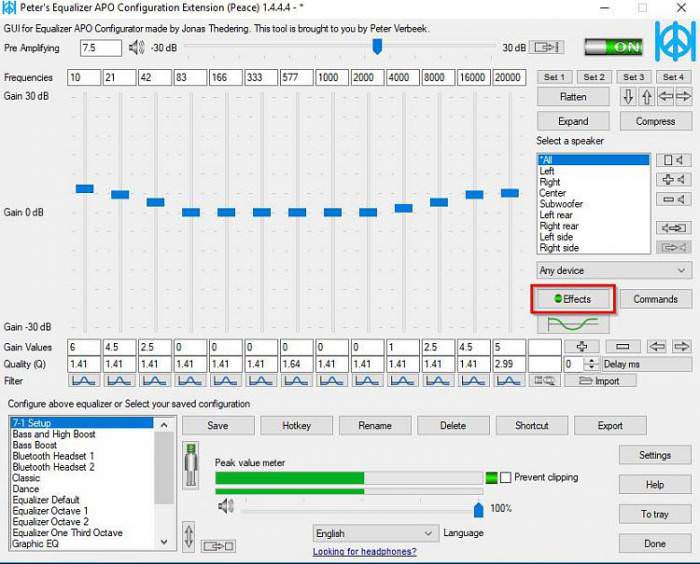
Примітка: якщо «рідні» еквалайзери саундкарт, системи або плеєрів вам не подобаються, можете встановити додатково підключаються плагіни форматів VST, DX, RTAS, AAX і т. д. або скористатися стаціонарними еквалайзерами начебто Equalizer APO, які не будуть залежати від конкретного плеєра, а зможуть регулювати частоти для всіх відтворюваних звуків, включаючи і поточну звукову схему, застосовувану в налаштуваннях Windows.